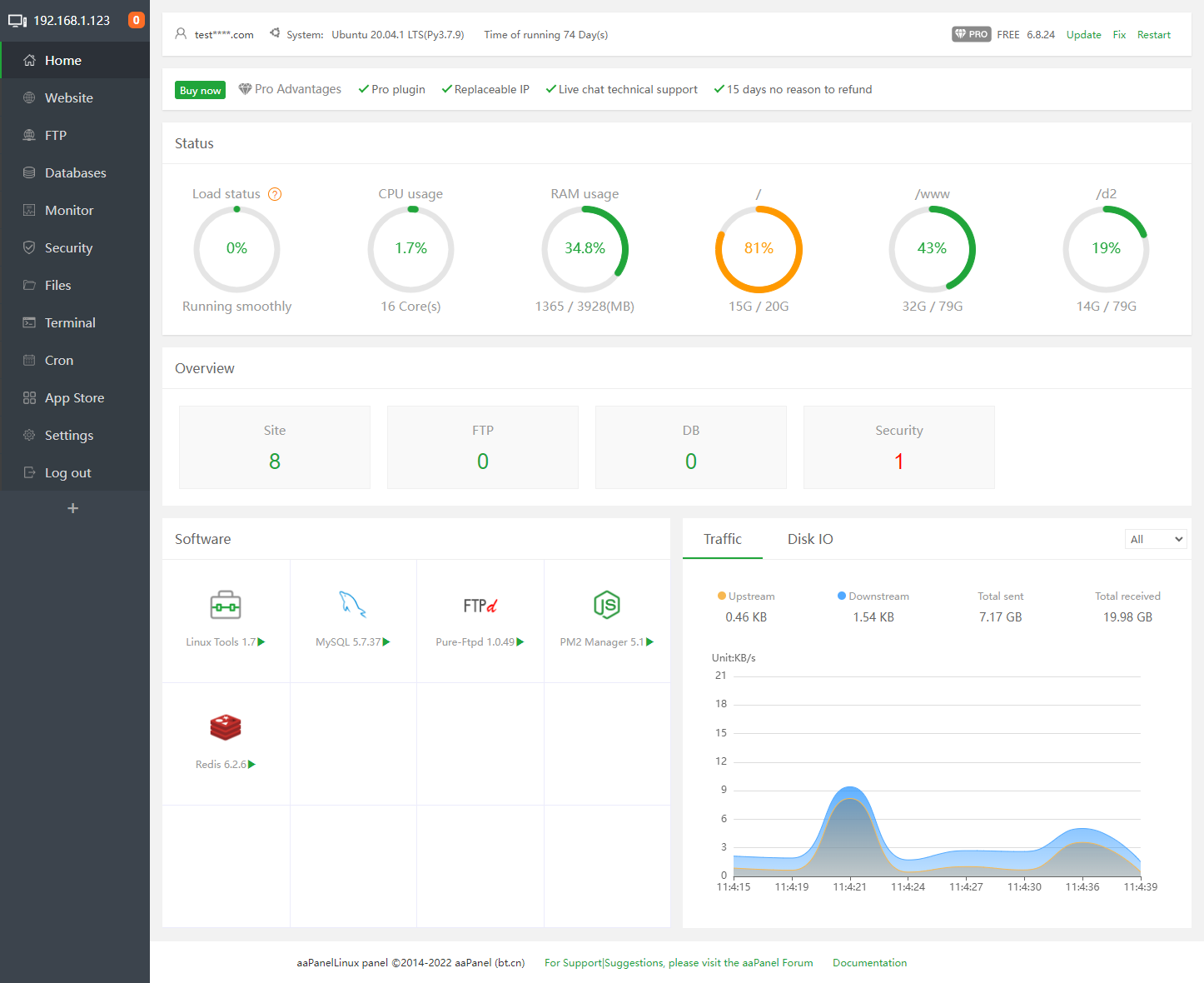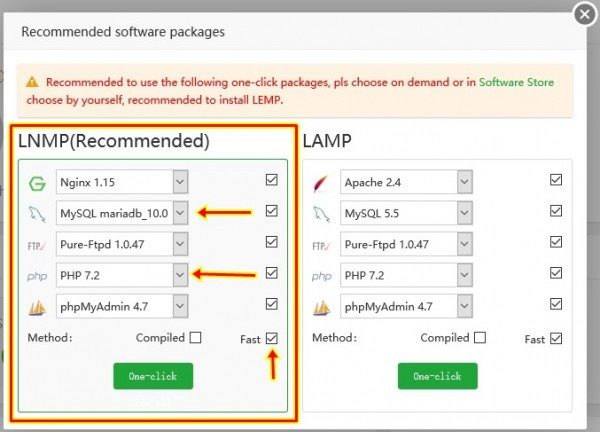AaPanel nedir? https://www.aapanel.com
aaPanel, BAOTA panelinin uluslararası versiyonudur ( www.bt.cn ) Çin’de 2014’ten beri BAOTA paneli kuran yaklaşık 3,600,000 sunucu bulunuyor. Basit ama güçlü bir kontrol paneli olan aaPanel, web sunucusunu web tabanlı GUI (Grafik Kullanıcı Arayüzü) aracılığıyla yönetebilmenizi sağlar. aaPanel, ile tek tıklamayla LNMP / LAMP yükleyip sunucunuzu kullanmanıza olanak sağlar.
NGINX,Apache,OpenLiteSpeed üçlüsünden birini seçebilirsiniz.
Tek tıklamayla WordPress,Laravel,Joomla,Drupal ve Roundcube kurabilirsiniz.
Yedekleme için FTP Storage,S3 Storage,Google Cloud Storage ve Google Drive Storage kullanabilirisiniz.
Ayrıca dahili yazılım mağazasından yeni yazılımlar kurabilirsiniz.
3. parti yazılımlarda kurulabiliyor.
AaPanel Kurulum Gereksinimleri
- İşletim sistemi (OS) ile VPS Rocky Linux 16.04 / Debian 9.0 / CentOS 7.1.
- Minimum 1GB RAM, daha yüksek olması önerilir.
- En az 1000MB boş disk alanı.
Bir sunucunuz olduğunu varsayarak kurulumun aşamalarına geçelim.
1. Putty yazılımınıhttps://www.putty.org açın ve yeni VPS verilerinize göre VPS’nize (root olarak oturum açın) giriş yapın.
2. Önce VPS işletim sistemini güncelleyin:
Rocky Linux ve Centos için
yum update
Debian / Ubuntu için
apt-get update
3. Aşağıdaki yükleme komutunu kopyalayıp yapıştırın. (Tüm Linux sürümleri için aynı kod)
URL=https://www.aapanel.com/script/install_6.0_en.sh && if [ -f /usr/bin/curl ];then curl -ksSO “$URL” ;else wget –no-check-certificate -O install_6.0_en.sh “$URL”;fi;bash install_6.0_en.sh aapanel
4. “aaPanel’i / www dizinine şimdi kurmak istiyor musunuz? (Y / N): “, lütfen bir harf yazın:
y
5. aaPanel’in temel kurulum işleminin tamamlanmasını ve aşağıdaki gibi bir başarı mesajı görünmesini bekleyin:
===========================
Congratulations! Install succeeded!
aaPanel: https://000.000.000.000:8888/teknoloji.in
username: cavus
password: 2QqeuLu9HM56. Putty ekranında görüntülenen aaPanel’in URL adresini açın, aaPanel’inize Oturum açmak için kullanıcı adı ve parolanızı kullanın. (varsayılan URL https: // your_ip: 8888 şeklindedir)
7. Kullanılacak 2 seçenek görünecektir, LAMP veya LNMP. Veya başka bir deyişle: Apache veya Nginx. Lütfen istediğinizi seçin, LNMP veya / diğer ad Nginx’i tercih edelim:
8. Lütfen yükleme % 100 tamamlanıncaya kadar aaPanel kurulumunu bekleyin. İşlem uzun sürüyor, 30 dakikaya kadar sürebiliyor.
9. Varsayılan kullanıcı adınızı ve şifrenizi değiştirin.
Ayarlar> Panel kullanıcısı>
Ayarları Değiştir > Panel şifresi> Değiştir10. aaPanel başarıyla kuruldu!